Как да премахнете програма от Mac
Ако решите да разберете как да премахнете програмата с Mac, тогава трябва да знаете, че процесът, за разлика от добре познатата операционна система Windows, е различен, по-точно, не е необходимо да стартирате специална услуга, за да деинсталирате, след това изберете програма и я изтрийте. Всичко е много по-лесно. На Mac, просто трябва да изтриете всяка желана програма в кошницата, след което тя ще бъде премахната, за това само трябва да почистите кошницата, след което нежеланата програма ще бъде премахната от системата. И все пак някои от файловете на тази отдалечена програма ще останат на вашето устройство, така че ще трябва да ги премахнете ръчно, но ако няма много опит, една от специализираните програми ще ви помогне. В тази статия ще говорим за това как да премахнете различни програми от устройството, включително как да премахнете Adobe от Mac.
хвърлям
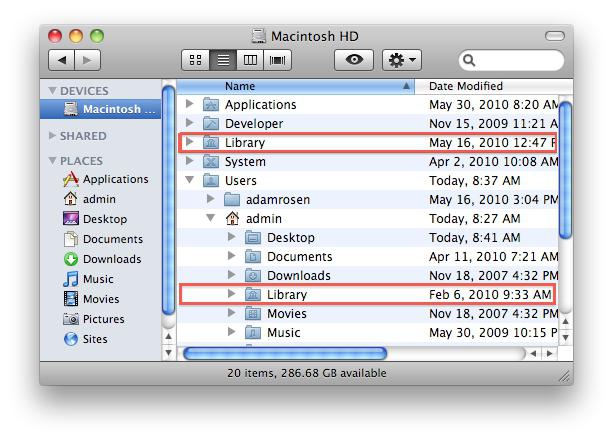 За да работите, естествено трябва да включите устройството, когато включите, трябва да влезете като администратор, това е необходимо, за да имате съответните права. Ако все още влизате като обикновен потребител, винаги ще се изисква да въведете парола. Например, за да промените настройките, ще бъдете попитани за парола и някои свойства няма да са достъпни за вас, така че отиваме като администратор. Преди да започнете да решавате как да премахнете програма от Mac, трябва да знаете дали сте влезли като администратор или не, но това е направено. Веднага отидете в менюто, след това отидете в раздела "Системни настройки", там избираме раздела "Потребители и групи". Тук можете да разберете от кой акаунт сте влезли, той трябва да е в списъка на администраторите.
За да работите, естествено трябва да включите устройството, когато включите, трябва да влезете като администратор, това е необходимо, за да имате съответните права. Ако все още влизате като обикновен потребител, винаги ще се изисква да въведете парола. Например, за да промените настройките, ще бъдете попитани за парола и някои свойства няма да са достъпни за вас, така че отиваме като администратор. Преди да започнете да решавате как да премахнете програма от Mac, трябва да знаете дали сте влезли като администратор или не, но това е направено. Веднага отидете в менюто, след това отидете в раздела "Системни настройки", там избираме раздела "Потребители и групи". Тук можете да разберете от кой акаунт сте влезли, той трябва да е в списъка на администраторите.
местоположение
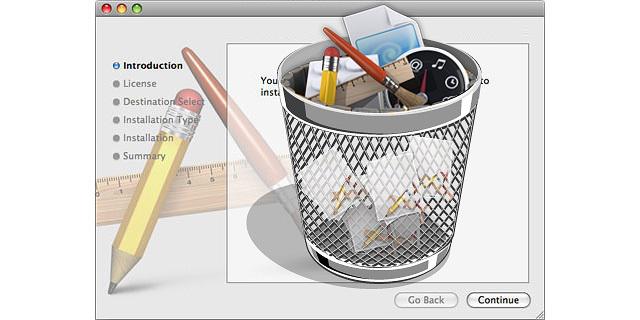 Така че сега трябва да отворите папката с приложения и да намерите необходимата програма, която искате да изтриете. Моля, имайте предвид, че някои програми могат да имат само една икона, но други програми имат цяла папка с файлове, съответно, за да отстраните правилно програмата, ще трябва да изтриете цяла папка или една икона, всичко зависи от избраната програма. Не е необходимо да отидете на приложения и да изберете програма там, разбира се, ако тази програма е на вашия работен плот, тогава можете да изтриете директно от там. Например, ако трябва да научите как да премахнете Office от Mac, не забравяйте, че не можете да изтриете тази програма от работния плот, тъй като тя ще се намира в раздела "Приложения" и ще бъде папка с файлове.
Така че сега трябва да отворите папката с приложения и да намерите необходимата програма, която искате да изтриете. Моля, имайте предвид, че някои програми могат да имат само една икона, но други програми имат цяла папка с файлове, съответно, за да отстраните правилно програмата, ще трябва да изтриете цяла папка или една икона, всичко зависи от избраната програма. Не е необходимо да отидете на приложения и да изберете програма там, разбира се, ако тази програма е на вашия работен плот, тогава можете да изтриете директно от там. Например, ако трябва да научите как да премахнете Office от Mac, не забравяйте, че не можете да изтриете тази програма от работния плот, тъй като тя ще се намира в раздела "Приложения" и ще бъде папка с файлове.
изключение
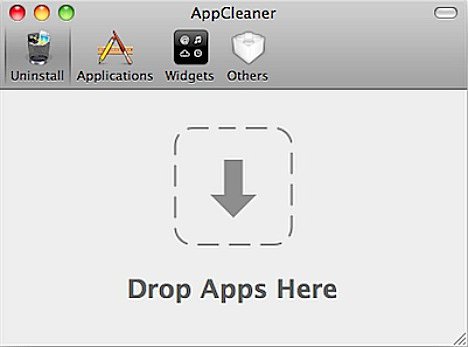 След като сте решили за програма, която желаете да премахнете, ще трябва да я прехвърлите в кошницата. За да направите това, изберете иконата и я плъзнете в кошницата, когато иконата е близо до кошницата, след което ще чуете специален звуков сигнал. Ако трябва бързо да преместите програма в кошчето, можете да използвате и специалното Команда Cmd + Del. С този избор кошницата на вашето устройство може да действа като буфер за сигурност, съответно, ако неволно изтриете нещо, можете, ако е необходимо, да прегледате кошницата или да възстановите програми. Например, ако сте научили как да премахнете Windows от Mac и се преместите в кошчето, но след това промените решението си, можете бързо да го възстановите. За да направите това, просто отворете кошчето и изберете изтритата папка, след което щракнете върху бутона Възстановяване в падащото меню.
След като сте решили за програма, която желаете да премахнете, ще трябва да я прехвърлите в кошницата. За да направите това, изберете иконата и я плъзнете в кошницата, когато иконата е близо до кошницата, след което ще чуете специален звуков сигнал. Ако трябва бързо да преместите програма в кошчето, можете да използвате и специалното Команда Cmd + Del. С този избор кошницата на вашето устройство може да действа като буфер за сигурност, съответно, ако неволно изтриете нещо, можете, ако е необходимо, да прегледате кошницата или да възстановите програми. Например, ако сте научили как да премахнете Windows от Mac и се преместите в кошчето, но след това промените решението си, можете бързо да го възстановите. За да направите това, просто отворете кошчето и изберете изтритата папка, след което щракнете върху бутона Възстановяване в падащото меню.
почистване
За да изтриете напълно всички файлове, които са били преместени в кошчето, просто трябва да ги изчистите. Разбира се, първо трябва да обмислите внимателно избора, тъй като след това действие ще бъде невъзможно да се възстановят програмите. Ако все още решите, тогава трябва да кликнете с десен бутон върху иконата с кошницата и след това да изберете действието "Изчисти". След като изтриете всички файлове в кошницата, ще имате повече място на компютъра. Сега знаете как да премахнете програма от Mac, но сега нека разгледаме други методи, чрез които можете да премахнете програми.
алтернатива
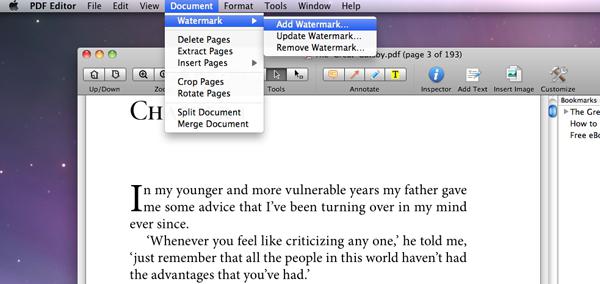 При втория метод трябва да отворите папката "Библиотеки". Ако вашите програми са били изтрити чрез кошчето, тогава, съответно, не всички файлове ще бъдат изтрити напълно, или по-скоро, някои файлове все още могат да бъдат на вашия твърд диск. Предимно има само конфигурационни файлове, те нямат много тегло, но въпреки това те не могат да ви бъдат полезни в бъдеще, въпреки че ако не планирате да използвате отдалечената програма отново. Така че, трябва да отворите папката "Библиотеки", докато държите бутона "Опции", след което се избира преход, това е необходимо, за да се появи библиотеката в менюто. След това потърсете всички необходими файлове, които искате да изтриете. Както можете да видите, въпросът как да премахнете програма от Mac е много проста, респективно, можете бързо да премахнете програми, използвайки един от следните методи.
При втория метод трябва да отворите папката "Библиотеки". Ако вашите програми са били изтрити чрез кошчето, тогава, съответно, не всички файлове ще бъдат изтрити напълно, или по-скоро, някои файлове все още могат да бъдат на вашия твърд диск. Предимно има само конфигурационни файлове, те нямат много тегло, но въпреки това те не могат да ви бъдат полезни в бъдеще, въпреки че ако не планирате да използвате отдалечената програма отново. Така че, трябва да отворите папката "Библиотеки", докато държите бутона "Опции", след което се избира преход, това е необходимо, за да се появи библиотеката в менюто. След това потърсете всички необходими файлове, които искате да изтриете. Както можете да видите, въпросът как да премахнете програма от Mac е много проста, респективно, можете бързо да премахнете програми, използвайки един от следните методи.